Revo Uninstaller Free: Yüklü yazılımları ve Windows Mağazası Uygulamalarını kaldırın
(Uninstalling)Windows 10'da(Windows 10) yazılımların ve UWP uygulamalarının kaldırılması uzun bir yol kat etti, ancak Microsoft , bir uygulama kaldırıldığında ne olacağı konusunda katı olmadı. Klasik masaüstü yazılımı kaldırma işlemlerinin çoğu verimsizdir ve ayak izini kayıt defteri girdileri, klasörler, yapılandırma dosyaları vb. şeklinde bırakır. Bugün, masaüstü yazılımlarını ve Microsoft Store(Microsoft Store) uygulamalarını tamamen kaldırmanıza yardımcı olabilecek Revo Uninstaller Free'den(Revo Uninstaller Free) bahsediyoruz .
(Revo Uninstaller Free)Windows PC için Revo Uninstaller Ücretsiz
Revo Uninstaller Ücretsiz(Revo Uninstaller Free) sürümünün özelliklerinin bir listesi :
- EXE tabanlı yazılımı kaldırın
- Microsoft Store uygulamalarını kaldırın
- Avcı Modu
- Önemsiz Dosyayı(Junk File) Temizle , Microsoft Office , Tarayıcı(Browser) , Windows , AutoRun yöneticisi
Bilgisayara yüklemek istemiyorsanız uygulamanın taşınabilir sürümünü de kullanabilirsiniz.
1] EXE tabanlı yazılımı kaldırın
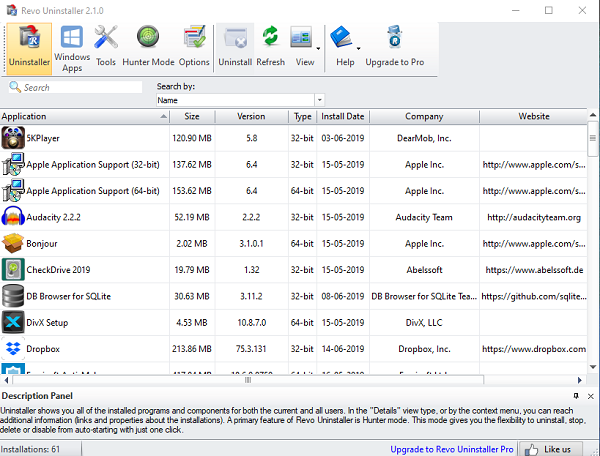
Arayüz basittir ve bilgisayarda yüklü uygulamaların bir listesini görüntüler. Uygulamayı seçin ve kaldır düğmesine tıklayın. Geri kalan şeylerle o ilgilenir.
Bu bir MSI uygulamasıysa, onu kaldırmaya zorlamayı seçebilirsiniz. Bunu yapma seçeneği sağ tıklamadır. Yazılımla ilgili bir sorun yaşıyorsanız da onarıma başlayabilirsiniz. Bunun dışında, listelerden herhangi birine sağ tıkladığınızda aşağıdakileri de yapabilirsiniz:
- Google'da(Search Google) ( Yazılım(Software) ve Geliştirici Adı(Developer Name) ) arayın
- Hakkında, Yardım, Bağlantıları güncelle'yi açın
- Uygulamanın açık konumu ve kayıt defteri anahtarı
Sonuç olarak, kayıt defteri aracılığıyla düzeltmek veya istenmeyen dosyaları kaldırmak istediğinizde hayatı çok daha kolaylaştıran bir çözüm sunar.
2] Microsoft Mağazası uygulamalarını kaldırın
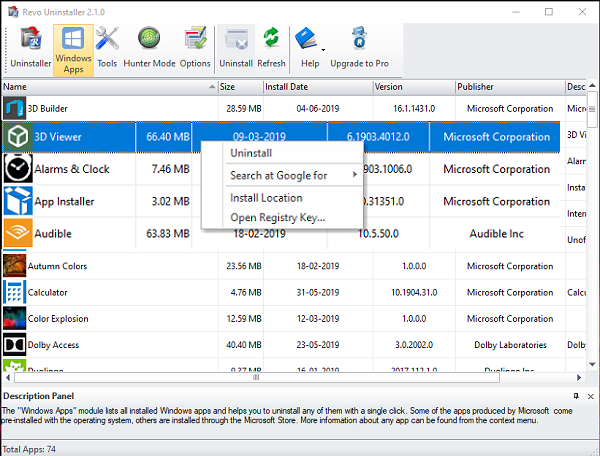
Microsoft Store uygulamalarının yüklenmesi normal olanlardan farklıdır. Bunları kaldırma seçeneği yakın zamanda Revo uninstaller ücretsiz sürümüne eklendi. EXE yüklemesine benzer şekilde , uygulama kayıt defteri anahtarlarını bulmayı, konumu yüklemeyi vb.
3] Avcı Modu
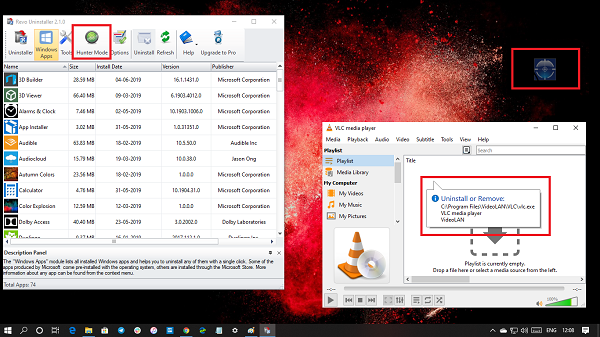
Masaüstünün sağ üst köşesinde bir artı simgesinin bulunduğu heyecan verici bir seçenek. Simgeyi herhangi bir çalışan uygulamaya sürükleyip bıraktığınızda, hemen kaldıracaktır. Uygulamanın üzerine sürükleyip getirdiğinizde, bıraktığınızda kaldırma hakkında bir ipucu alacaksınız.
4] Önemsiz Dosya(Junk File) , Microsoft Office , Tarayıcı(Browser) , Windows Araçları(Windows Tools) , AutoRun yöneticisi
Uygulama, yazılımları ve Windows uygulamalarını kaldırmanın yanı sıra, kaldırmak için bu özellikleri de sunar.
- Önemsiz Dosya Temizleyici.
- Orijinal dosyaları kaldırmak için Microsoft Office(Microsoft Office) uygulaması temizleyici vb.
- Tarayıcı : (Browser)Firefox , Chrome ve IE dahil tarayıcıların geçmişini, çerezlerini vb. temizle
- Windows Araçları: Hizmetler, Grup İlkesi(Group Policy) vb. gibi Sistem(System) özelliklerini başlatın .
- AutoRun Manager : Uygulamaları (AutoRun Manager)Başlangıçtan(Startup) kaldırın .
Revo Uninstaller Free , yalnızca yazılımı değil, bilgisayarınızdaki birçok şeyi temizlemek için harika bir ücretsiz kaldırma yazılımıdır. (free uninstaller software)Ana sayfasından(homepage) buradan indirin . Daha iyi temizleme seçenekleri istiyorsanız, resmi web sitesinden (official website)Revo Uninstaller Pro'yu(Revo Uninstaller Pro) buradan satın alabilirsiniz .
Related posts
HiBit Uninstaller Windows için Programs & Apps'u kaldırmanızı sağlar
Kaldırma Microsoft Store Apps içinde Windows 10 yüklemek veya nasıl
Windows 10'de Uninstall Programs and Apps toplu nasıl yapılır
Windows 10 için Best Free Uninstaller Software
Learn and Master Maths subject Bu Windows Store Apps ile
Windows 10'de Başlangıçta Windows Store apps Nasıl Açılır
Windows Store Cache Windows 11/10'te zarar görebilir
Kullanımı iTunes Windows 10 üzerinde Microsoft Store dan app
Windows 10'da Fix Microsoft Store error code 0x80073CF3
Microsoft Store apps için Direct Download Links nasıl oluşturulur
Best Free Calling Apps Windows 11/10 için
Remove HP's Telemetry program Windows 10'da HP Touchpoint Manager
Extract RAR Windows 10'daki dosyaları bu ücretsiz Microsoft Store apps
Windows 10 için IObit Uninstaller: Programları tamamen kaldırın
Microsoft Store'ten en iyi Productivity Apps Windows 10
Best Ücretsiz Movie apps Microsoft Store Windows 10 için mevcut
Remove Windows 10 Windows10Debloater ile Bloatware
PowerShell Windows 10'de Microsoft Store apps Nasıl Sıfırlanır?
Windows 10 için Download Adobe Reader app Microsoft Store'den
Windows 10 için taze Paint, kullanımı kolay bir boyama Microsoft Store app
